Di artikel ini...
Revit view secara default dikelompokkan berdasarkan Family and Types. Anda juga dapat menggunakan parameter default lainnya. Tapi jika anda perlu mengelompokkannya lebih jauh, misalnya berdasarkan sub-disiplin atau kategori, anda perlu menambahkan custom parameter.
Lihat contoh berikut. Di project ini, Floor Plan dikelompokkan dalam tiga kategori: Floor Plan, Furniture Layout, dan Presentation.
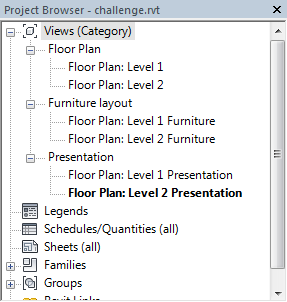
Template Revit MEP sudah memiliki sub-discipline yang bekerja dengan cara yang sama. Namun jika anda menggunakan Revit Architecture, anda perlu menambahkan parameter secara manual. Mari kita lihat cara melakukannya.
Menambahkan Project Parameter
Di Revit Ribbon> Manage tab> Settings panel, klik Project Parameters.
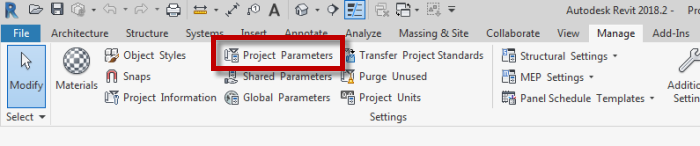
Revit membuka Project Parameters. Klik Add… (1). Revit membuka dialog Parameter Properties.
Ubah Parameter Data (2) seperti berikut:
- Name: Category
- Discipline: Common
- Type of Parameter: Text
- Group Parameter Under: Graphics
Di Categories (3), pilih Views.
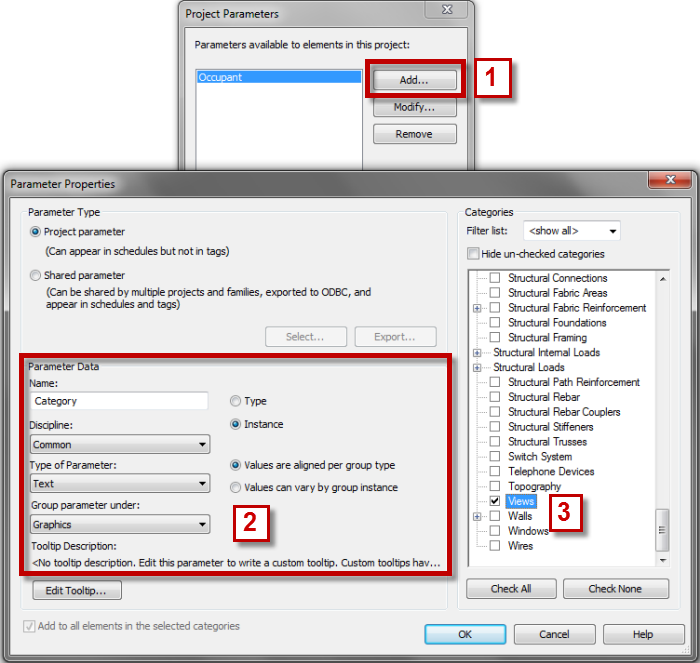
Klik OK sampai semua dialog tertutup.
Menambahkan Kategori
Periksa di Properties Palette. Anda dapat melihat Category di bawah kelompok Graphics. Kategorinya masih kosong.
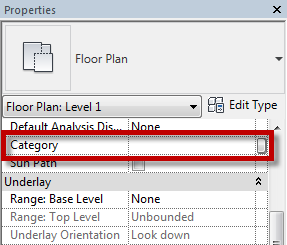
Klik di isian yang kosong dan ketikkan “Furniture Layout.” Anda dapat mengisikan kategori anda sendiri untuk isian ini.
Buatlah duplikat dari view ini dan ubah namanya.
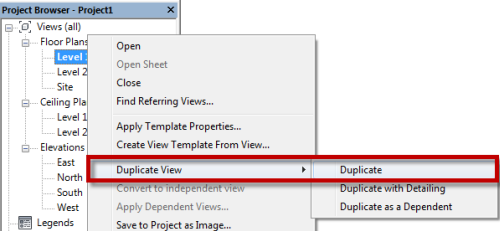
Buka view yang baru. Periksa Properties Palette kembali.
Kali ini anda dapat melihat dropdown list ini sudah memiliki kategori Furniture Layout. Klik di isian dan ketikkan “Presentation.”
Sekarang dua view menggunakan kategori yang berbeda, dan anda dapat melihatnya di daftar. Jika anda terus menambahkan kategori, Revit akan menambahkan kategori baru di sini.
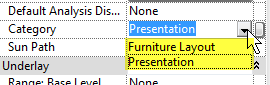
Bagaimana caranya menghapus kategori yang tidak dibutuhkan? Jika tidak ada view yang menggunakan kategori tertentu, Revit akan menghapusnya dari daftar. Jika anda masih melihat kategori yang ingin anda hapus, periksa jika masih ada view yang menggunakan kategori tersebut.
Buatlah beberapa duplikat view lagi dan tambahkan kategori baru.
Organisasi Project Browser
Hal terakhir yang perlu dilakukan adalah mengatur Browser Organization. Klik kanan ada Views lalu klik Browser Organization pada menu konteks.
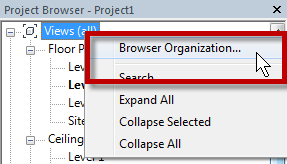
Di dialog Browser Organization, klik New. Ketikkan “Category” pada nama Views yang baru. Click OK.
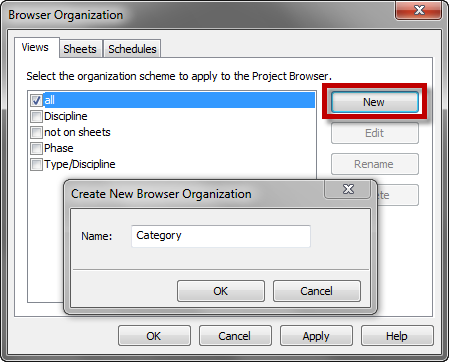
Di properti Browser Organization, buka tab Grouping and Sorting. Ubah Group by yang pertama menjadi Category.
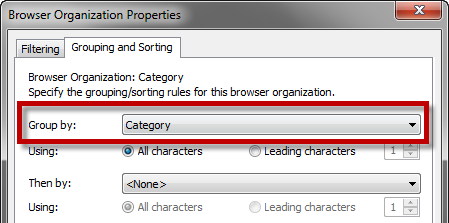
Klik OK untuk menutup dialog. Pastikan anda mengubah skema view ke Category lalu klik OK.
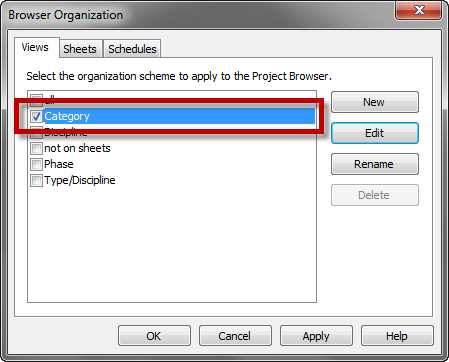
Sekarang anda dapat melihat Project Browser mengelompokkan view berdasarkan kategorinya.
View yang Tidak Memiliki Kategori
Jika anda memiliki view yang belum diberikan kategori tertentu, anda akan melihat kelompok ??? di Project Browser. Ketika anda sudah memberikan ketegori untuk semua view, maka kategori ??? akan menghilang.
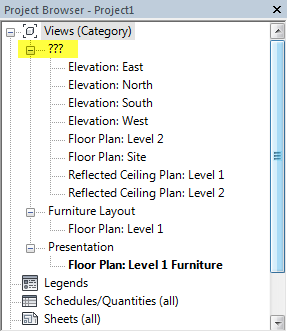
Video Panduan Langkah demi Langkah
Anda juga dapat mempelajarinya dengan mengikuti tutorial video ini.
Ringkasan
Revit memperbolehkan anda mengatur tampilan Project Browser anda. Anda dapat mengelompokkan dan mengurutkan atau memfilter yang tidak ingin anda lihat saat bekerja. Jika anda butuh lebih dari parameter default, anda dapat menambahkan parameter anda sendiri. Hal ini akan memberikan fleksibilitas untuk melihat view anda dengan lebih mudah.
Parameter family untuk membuat plant north yang bisa diputar dengan text tetap pada posisi tegak. seperti semula. Mohon bimbingannya. Terima kasih
Bang edwin saya mau tanya kalau untuk modeling bangunan yang menggunaakan ukiran bagaimanaya penerapan atau membuat dinding yang banyak ketinggian seperti rumah tradisional. Seperti joglo yogyakarta